
使用小白u盘制作工具安装win7系统教程
时间:2023-07-12 18:06:44
windows7系统一直是目前最多网友使用的电脑操作系统,很多网友都想要学习安装win7系统,为了让网友们都能成功安装win7系统,小编特意为网友们准备了使用小白u盘制作工具安装win7系统教程。相信在使用小白u盘制作工具安装win7系统教程的帮助下,网友们都能顺利安装win7系统。
小白U盘制作工具主要亮点三
亮点一:增加多种模式选择(默认模式/ISO模式/本地模式),给用户增加了更多的选择,并且在U盘分区上也增加了(智能模式/兼容模式/增强模式)这几种选择,各种选择随心走,随机选。接下来我们在来看看下一个亮点解析
亮点二:当然,第一眼见到的就是这款小白一键U盘装系统工具的设计界面,首先入眼这款U盘工具就觉得特别的简单大方,颜色是主要以深蓝加白色调融合而成,搭配比例十分协调,有种入木三分的感觉,简直浑然天成!
亮点三:在如此强大的功能上,小白一键U盘装系统工具还增加人工服务这种体系化、智能化服务,我把它视作亲民化功能,工具与人一起服务于大众,因为软件本身就是服务大众的服务行业,所以这款工具更是把服务做到极致!
小白一键U盘装系统工具,作为一款带领U盘行业走向更高阶梯的引领者,这一次的革命创新势必给大众留下深刻的印象,这款新兴U盘工具也是实属万众期待,就让我们在这烂漫的九月,一起迎接它的到来!
第一步:安装小白U盘制作工具
首先到小白一键U盘装系统官网(u.xiaobaixitong.com或点击下载)下载小白一键U盘装系统工具
安装打开小白一键U盘装系统主界面,可以在左侧看到本软件的主要功能包括默认模式/ISO模式/本地模式,一般我们以默认模式就好,下图为未插入U盘的提示效果
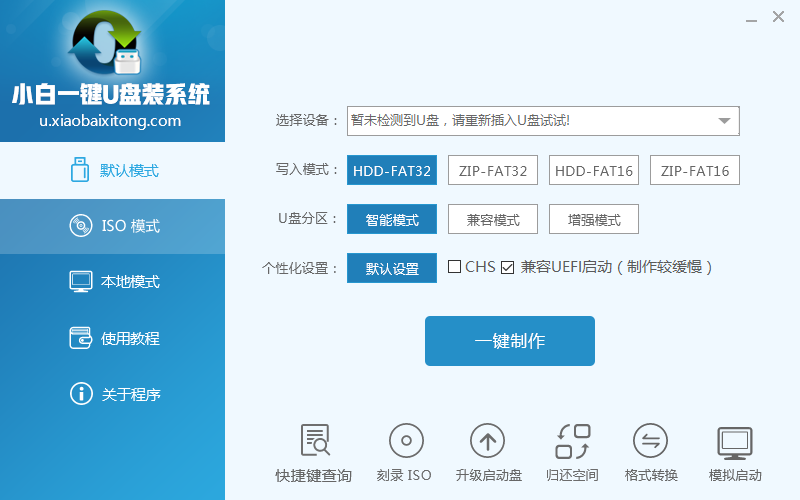
使用小白u盘制作工具安装win7系统教程图一
插入U盘后设备选择框则读取到你的U盘设备,通过品牌名称以及容量大小可以辨别,如有多个usb存储设备,则可以通过下拉进度选择,避免选错造成数据的丢失。
写入模式/U盘分区/个性化设置默认即可。
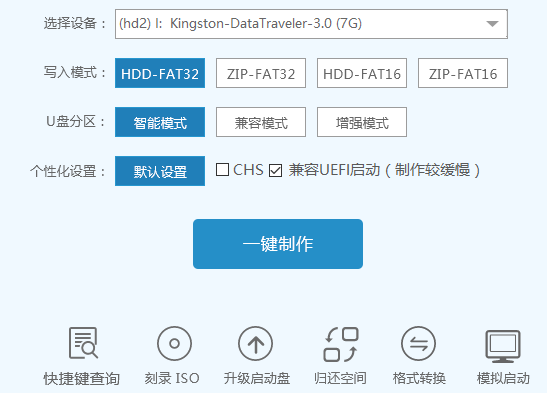
使用小白u盘制作工具安装win7系统教程图二
其中“兼容UEFI启动”是针对gpt格式主引导的板子,常见于自带的win8/win10系统尤其以笔记本居多,这里推荐大家默认勾选即可,虽然制作的时间会有所加长,请大家耐心等待.......
第二步:选定设置,一键制作
选定设置后,点击“一键制作”按钮,小白U盘制作工具开始将pe写入到usb设备中,出现下图进度界面,推荐选择“确定”,然后下一步
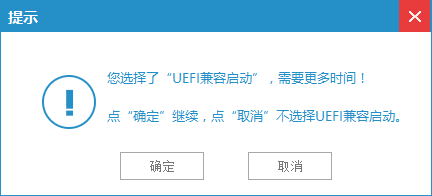
使用小白u盘制作工具安装win7系统教程图三
再次确定
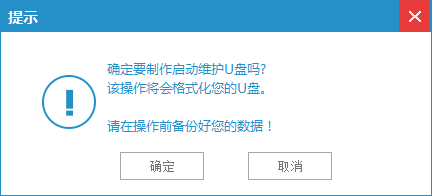
使用小白u盘制作工具安装win7系统教程图四
写入开始.......
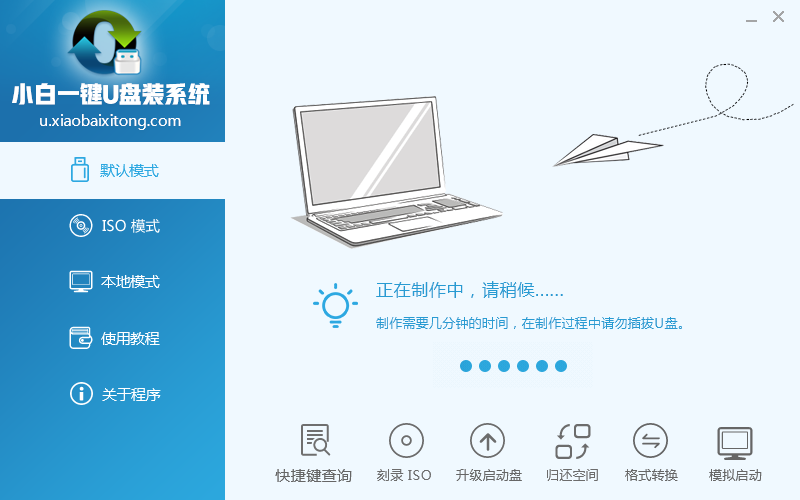
使用小白u盘制作工具安装win7系统教程图五
最终制作完成,提示耗时5分58秒,根据个人喜好选择是否启动模拟测试,笔者为了省时省力就直接跳过了!
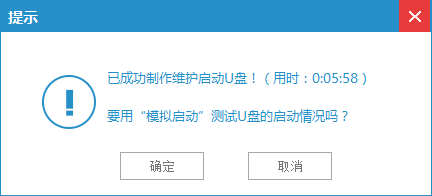
使用小白u盘制作工具安装win7系统教程图六
到此为了,小白U盘启动工具就制作完成了,可以通过软件上的“快捷键”查询找到相应主板的bios启动热键,然后在主板biso里面设置usb设备为第一启动顺序。
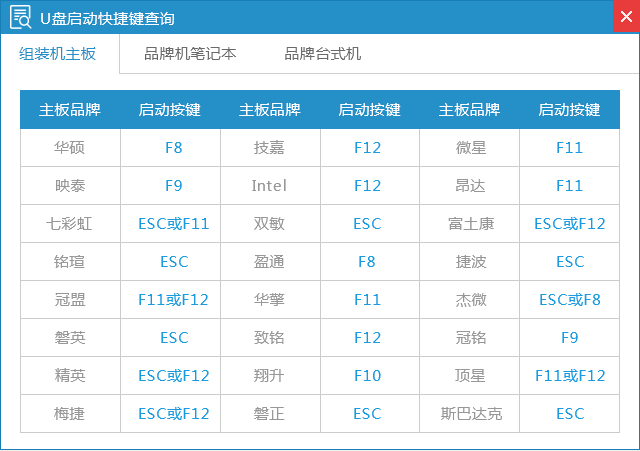
使用小白u盘制作工具安装win7系统教程图七
第三步:选择进入小白系统win8PE
成功进入U盘启动后出现的界面如下图所示,一般现在大家的电脑都是比较新一点的主板,选择第一项小白系统win8PE即可。
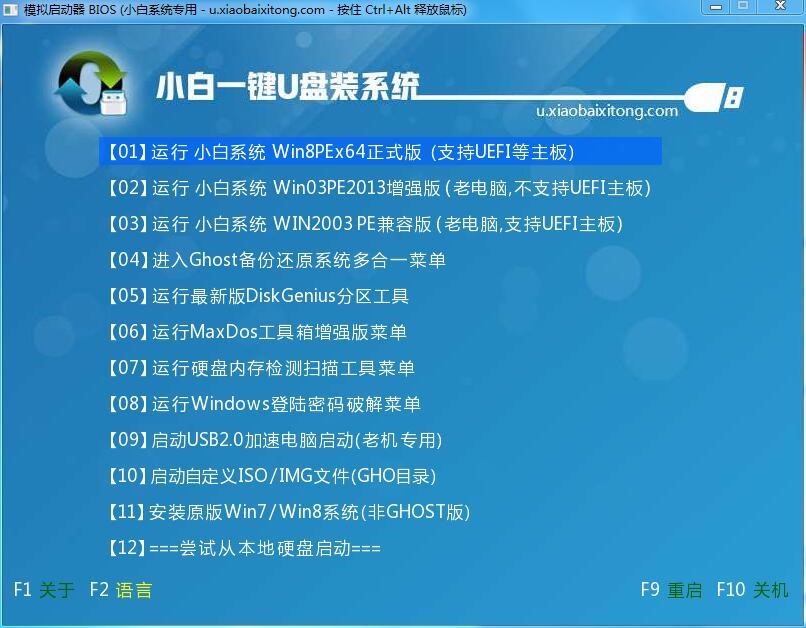
使用小白u盘制作工具安装win7系统教程图八
进入到小白系统pe桌面后,通过加载小白一键备份还原工具,选择系统目标安装盘符(一般都是C盘)以及提前准备的系统文件(支持gho和iso后缀),按照提示步骤下一步即可

使用小白u盘制作工具安装win7系统教程图九
第四步:自动重启,安装成功
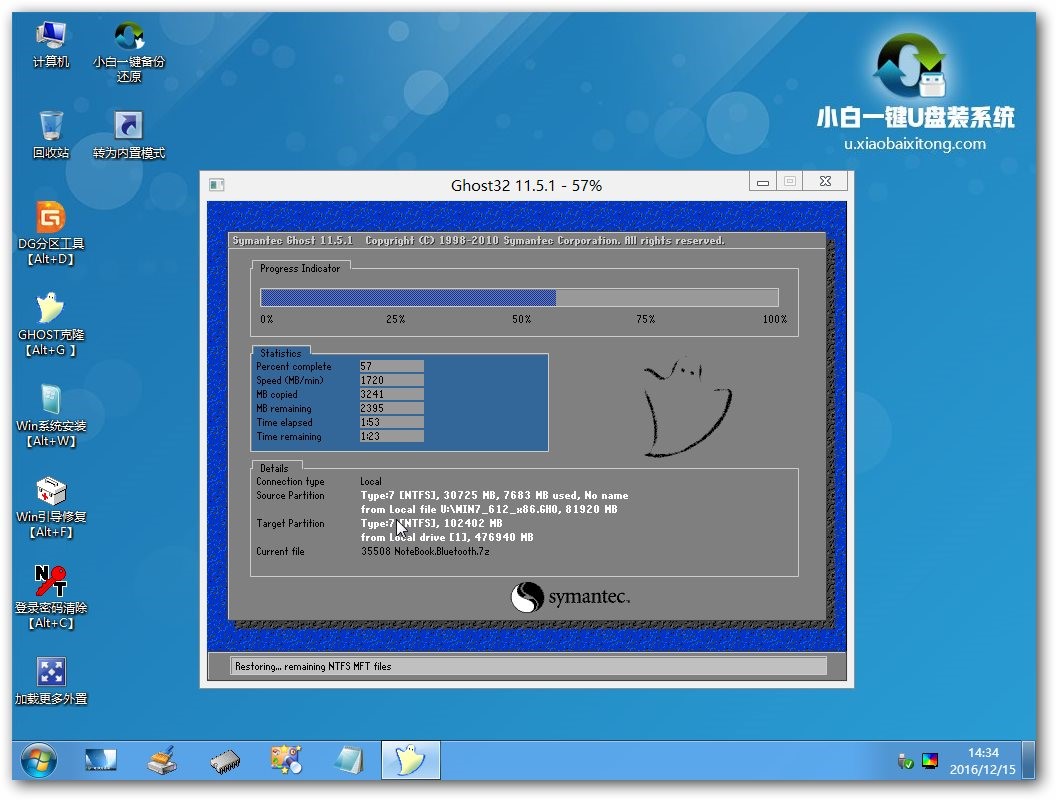
使用小白u盘制作工具安装win7系统教程图十
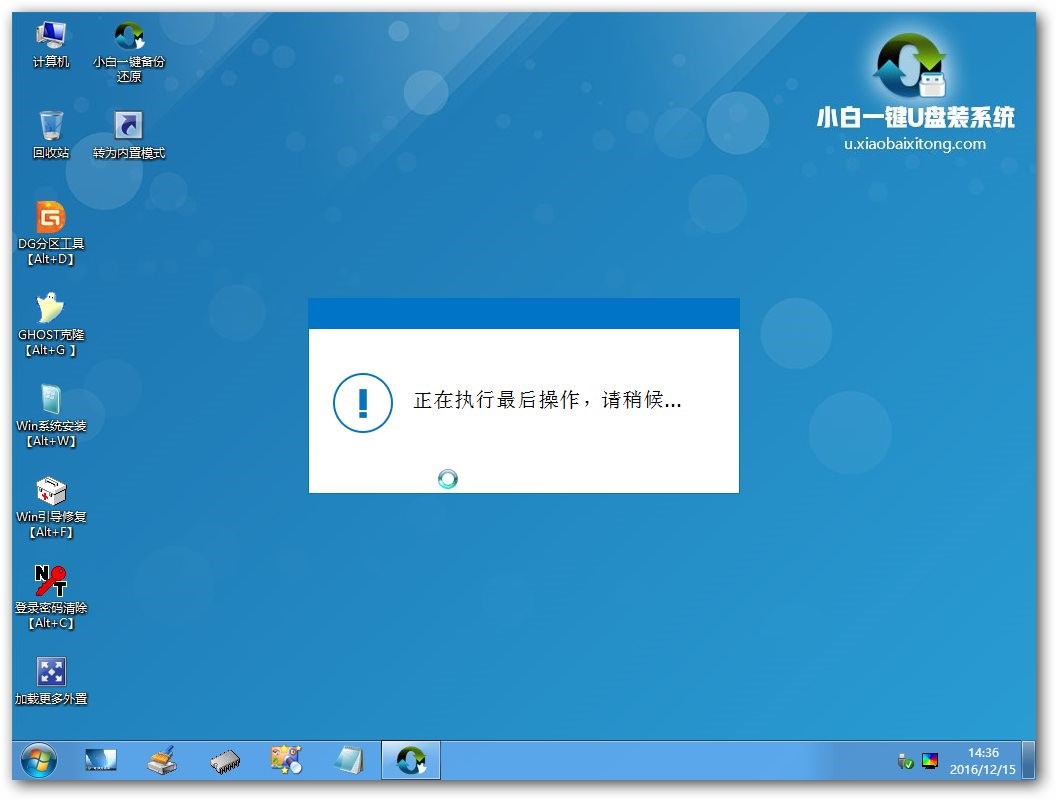
使用小白u盘制作工具安装win7系统教程图十一
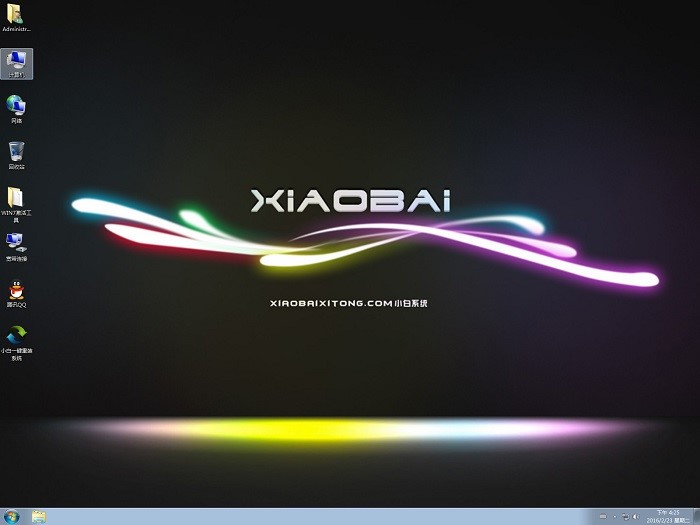
使用小白u盘制作工具安装win7系统教程图十二
接下来电脑会自动重启,并进入常规的系统部署包括系统安装/驱动安装/系统激活等准备,完了之后则成功安装好系统了。
以上的全部内容就是小编为网友们带来的使用小白u盘制作工具安装win7系统教程,其实使用小白u盘制作工具安装win7系统特别简单,网友们也从上面的教程看出来了吧。网友们都放心大胆的去使用小白u盘制作工具安装系统吧。
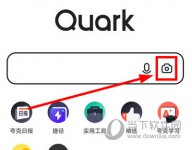
夸克浏览器是一款很实用的浏览器,深受广大用户的喜爱。我们在其他的地方可能会看到一些看不懂的外语需要进行拍照翻译了,下面就让小编给大家带来该功能的使用方法。
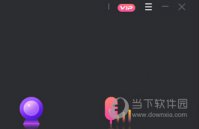
相信很多老用户都知道在我们用转转大师开始录制的时候是会有录制倒计时的,不过该功能在软件中是会被默认关闭的,需要用户自己设置才能打开,所以小编今天就特地为大家带来了一种该功能的设置方法。

50的boss简直好打的不要,普通铁手一样,只要大家注意走位就行,别站撸。弱点在后脑勺和身上的泡泡,目前没有电力值。
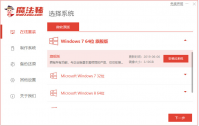
有的用户一旦电脑出现问题就找人安装系统,其实大部分都是盗版,给自己带来了无穷的后患,怎么办呢?最好的解决方式就是自学成才,自食其力,自力更生,没关系,不懂的用户可以看看下面小编

一、宠物选择。玄素纸,玄素合体技有百分之五十几率一击必杀,就是秒一个,这是过本的核心;纸有几率同归于尽一个。二、站位。一般宠物都是打自己对面那个,所以纸放在对面输出的对面。

阴阳师寻字觅踪答案,今天阴阳师开启了寻字觅踪的文字活动,玩家在每日活动中获取随机字符,然后将字符填入正确的位置。那么大家知道这次的寻字觅踪答案是什么吗?一起来看看吧!

为您提供0013网咖 v2.0.0安卓版,手机版下载,0013网咖 v2.0.0apk免费下载安装到手机.同时支持便捷的电脑端一键安装功能!

头脑连线下载,头脑连线是一款非常经典的益智休闲类手机游戏,你将在头脑连线游戏中通过烧脑的关卡进行闯关连线。感兴趣的小伙伴们快来下载头脑连线游戏试试吧!

云上睢县app下载-云上睢县app是一款生活同城服务,云上睢县app您不仅可以在这里阅读睢县的各种新闻,还可以获取平台提供的各种生活服务信息,这样就可以让您的生活变得非常的轻松、舒适了,您可以免费下载安卓手机云上睢县。












